■WX06の評判・口コミを見て選びたい
■WX06が自宅でも使えるのか知りたい
■WX06とW06どっちがいいの?
WiMAXは契約期間の縛りがあるサービスなので、WX06が使えるのかどうか不安があるために契約に躊躇してしまう方が多くいらっしゃいます。
実際に利用されている方の感想を聞くことができれば、ルーターを選ぶための参考になるでしょう。
このページでは
・WX06利用者の口コミまとめ
・WX06を実際に使ってみた感想
・WX06を使ってみて感じる問題点
・WX06がW06より優れている部分
などなど
この記事では、WX06の評判・口コミをまとめており、私自身使ってみた感想や実測値も紹介しています。
これからWiMAX2+の契約を考えている方にとって、モバイルルーター選びの参考にしていただければ幸いです。
WiMAX WX06の評判|利用者の口コミはどう?
WX06利用者の体験談から、参考になる口コミをまとめました。
| HN:AMONさん 男性 投稿日:2021年1月15日 |
| W04からWX06へWiMAXを買い替えたら、ストレスだった速度低下や切断がなくなって快適ですよ。 |
| HN:tellさん 男性 投稿日:2020年12月27日 |
| wimaxのwx06は通信は快適だけど・・・ カバンのなかですごい発熱してる。これ大丈夫か?って心配になる |
| HN:テレサさん 男性 投稿日:2020年12月3日 |
| ポケットWiFiのWiMAX2+(WX06)でインターネット接続テスト ダウンロードは16.2Mbps アップロードは1.2Mbps アップロードは遅いがYouTubeは全然問題なし |
| HN:momoさん 女性 投稿日:2020年11月12日 |
| wx06をブロードワイマックスで購入したけど、発熱したときに充電と速度が制限かかる 温度低下をお待ちくださいってこれダメじゃん |
| HN:ライチさん 女性 投稿日:2020年10月21日 |
| WX01からWX06に変えて、ディスプレイが大きくなってタッチパネル式だし、速度も速いです。 |
| HN:ヒロキさん 男性 投稿日:2020年9月15日 |
| 昼3時頃の自宅で測定 WX06のクレードルあり 下り17.2Mbps 日によって速度が違うけど、だいたいこの数値前後 |
| HN:フリーのデザイナーさん 女性 投稿日:2020年8月26日 |
| WiMAXのWX06は、ハイパフォーマンスモードで下り80Mbpsで上り15Mbps程度 ノーマルにすると下り30Mbps、上り6Mbpsまで遅くなります。 どんなときもWiFiよりかはマシかな |
| HN:ヒマの呼吸さん 男性 投稿日:2020年8月15日 |
| GMOとくとくBBでWX06を契約しました。 下り18.56Mbps 上り5.01Mbpsで上りはすごく遅い アップロードすることがあまりないから、そこまでストレスはない |
| HN:スポーツカーさん 男性 投稿日:2020年7月22日 |
| WX06をしばらく使っての感想 バッテリー持ちがいいとありましたが、1日は持つという感じです。 前回使ってたW05の方が良かった気がします。 |
| HN:読書好きさん 男性 投稿日:2020年6月2日 |
| WiMAX2+は速度制限が夕方から深夜の時間帯なので、実質無制限で割と好きだが、WX06がすごく発熱する。 親切なのか欠陥なのか、高温になると低下するまで通信が止まる。 高温にならないようにできないのかな?? |
速度は出ているようですが、ルーター本体が熱くなることによって制限がかかるので、その辺りに不満がある感じですね。
NEC製「Speed Wi-Fi NEXT WX06」のスペック
Speed Wi-Fi NEXT WX06はNEC製のWiMAX2+対応のモバイルルーターです。
※スクロールできます。
| 端末画像 |  |
| ルーター | Speed Wi-Fi NEXT WX06 |
| 発売日 | 2020年1月 |
| サイズ(mm) | 縦62×横111×厚13.3 |
| 質量 | 約127g |
| 下り 最大通信速度 | 440Mbps |
| 上り 最大通信速度 | 75Mbps |
| 連続通信時間 (スマート・ノーマルモード使用) | 約11.5時間 |
| 連続待受時間 | 700時間 |
| 接続台数 | 16台 |
| クレードル | 〇(別売り) |
| WiFi規格 | (2.4GHz)802.11n/11g/11b (5GHz)802.11ac/11n/11a |
| UIMカードタイプ | NanoSIM |
| 付属品 | USB2.0 Type C-A変換ケーブル |
| 製造元 | NEC |
Huawei製のW06より優れているのは、外で長時間使えるバッテリーの持ち時間や、WiFiの周波数2.4GHzと5GHzを同時利用できる点です。
専用のクレードルもあるため、LANケーブルを使って有線接続できるのもWX06の特徴です。
WX06の通信速度やバッテリーの持ち時間
WX06のバッテリーの持ちは最大14時間という持ち時間です。
通信モードやパフォーマンスモードの設定によって、電池持ち時間が変わるので、外出する際は設定に気を付ける必要があります。
下記はW06との比較で、「ハイスピードモード」と「ハイスピードプラスエリアモード」で、スマート(ノーマル)モード設定時の連続通信時間を記載しています。
※左右にスクロールできます。
| 端末画像 |  |  | |
| ルーター | Speed Wi-Fi NEXT W06 | Speed Wi-Fi NEXT WX06 | |
| 発売日 | 2019年1月 | 2020年1月 | |
| 連続通信時間 (スマート・ノーマルモード使用) | ハイスピード モード | 約9時間 | 約11.5時間 |
| ハイスピード プラスエリアモード | 約6時間 | 約10.5時間 | |
| 連続待受時間 | 800時間 | 700時間 | |
W06とWX06は、3つのパフォーマンス設定を、用途に応じて切り替えることができます。
通信速度か電池持ちのバランスを決めることができるため、電池持ちを優先させると通信速度が遅くなり、通信速度を優先させると電池の減りが早くなります。
3つのパフォーマンスモード(W06/WX06)
・バッテリーセーブモード/エコモード
電池持ちを最大限に重視
・スマートモード/ノーマルモード
通信速度と電池持ち両方のバランスを重視
・ハイパフォーマンスモード
通信速度を最大限に重視
自宅では速度重視の「ハイパフォーマンスモード」を使い、外出先など電池持ちをよくするために「バッテリーセーブモード/エコモード」に切り替えてバランスを設定します。
WX06なら
・通信モード:ハイスピードモード
・パフォーマンスモード:エコモード
⇒最大14時間
半日以上持つため、外出先で使うことが多い方はWX06が良いかもしれません。
データ通信量や通信モード確認も一目でわかる

WX06のホーム画面では、直近3日間の通信量やハイスピードプラスエリアモードでの通信量を確認できるので、非常に分かりやすくなっています。
ハイスピードプラスエリアモードは月間7GBまでしか使えず、超過すると月末まで128kbpsへ制限がかかります。
そのため通信量をぱっと見て分かるのは便利です。
他にも通信モードやパフォーマンスモードの確認ができるのも大きなポイントです。
というのもWiMAXの電波が届かない場所でハイスピードプラスエリアモードに設定変更したあと、変更したことを忘れてしまうことが多々ありました。
しかしホーム画面で確認できるので、ハイスピードプラスエリアモードの使いすぎ防止になります。
パフォーマンスモードもまた外出時と自宅にいるときで切り替えています。
ハイパフォーマンスモードで外出すれば、通信速度重視の設定になるので電池持ちが悪くなります。
いざ使いたいときに電池切れは困るので、パフォーマンスモードの設定が一目で分かるのはありがたいです。
QRコードやWPSでWiFi接続設定も簡単
WiMAXルーターと通信機器(スマホやパソコンなど)と接続させる方法は主に3つ
接続方法
・QRコードの読み取り
・WPS機能でワンタッチ接続
・手動でSSIDを選び、暗号化キー(パスワード)を入力
上記3つ以外なら有線接続があります。
QRコードの読み取り

WiFi接続設定の方法として、AndroidやiPhone、iPadのカメラでQRコードを読み取るだけで接続できます。
WPS機能でワンタッチ接続
QRコード以外にもWPS機能を使えば、ワンタッチで接続設定が完了します。
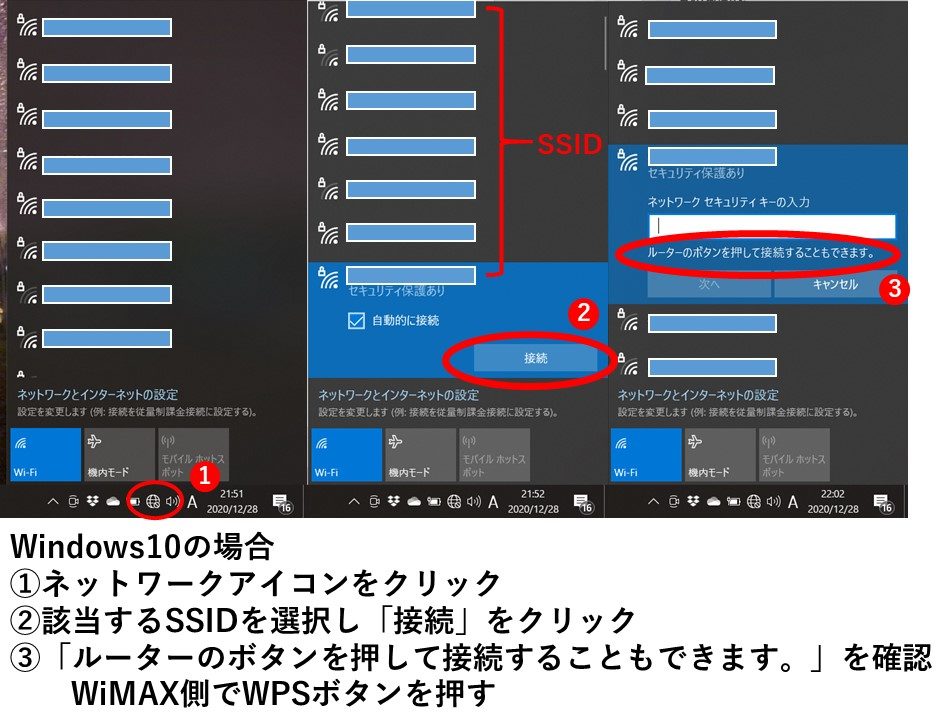
WPSはAndroidやiPhone、iPadで使えない場合が多く、パソコンやPS4で使うことができます。
手動でSSIDを選び、暗号化キー(パスワード)を入力
QRコードやWPSも使えない場合は、SSIDを選び、暗号化キー(パスワード)を入力する必要がありますが、この方法も難しいわけではなく数分で接続可能です。
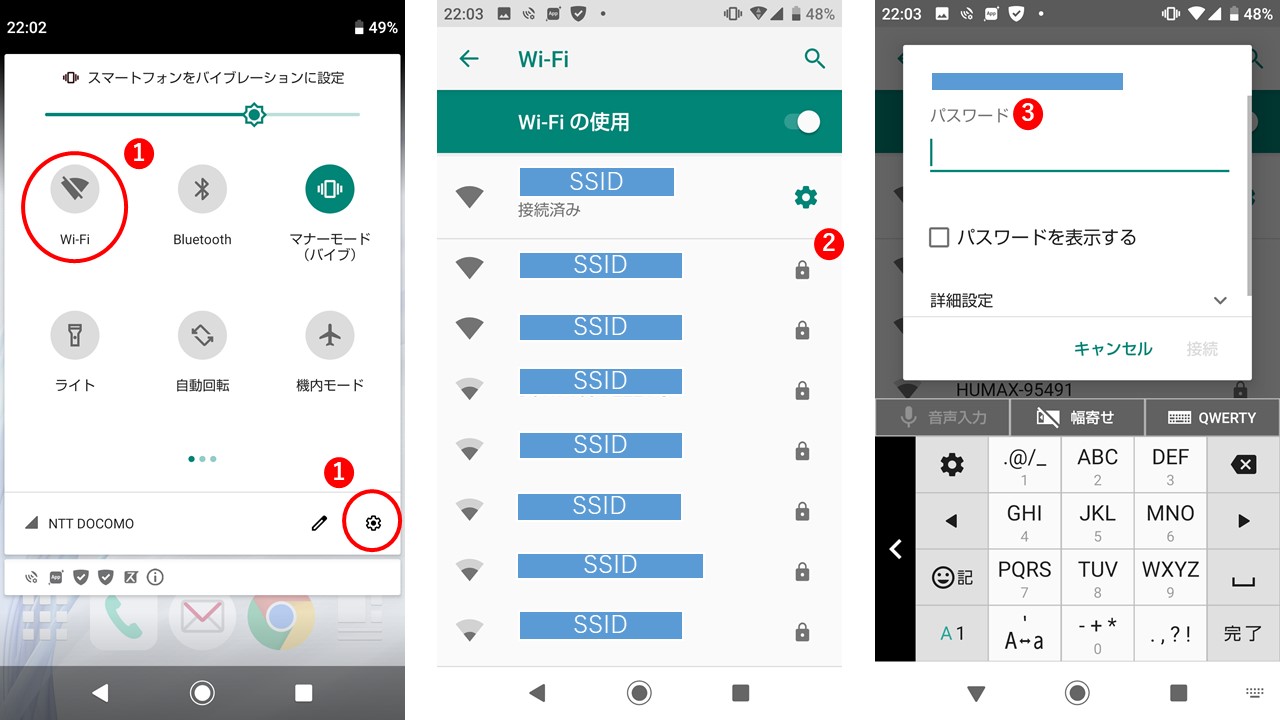
スマホはAndroidやiPhoneなど機種によって設定画面は違いますが、やることは同じです。
- ネットワーク設定からWi-Fiを選択
- WiMAXルーター端末のSSID(識別名)を探して選ぶ(SSIDはルーターで確認)
- パスワードを入力
手動で接続させる方法でも簡単にWiFi接続できるので、やりやすい方法を選んで設定しましょう。
WiFiの周波数2.4GHzと5GHzの同時利用可能(バンドステアリング機能搭載)
WiMAXと通信機器(スマホやパソコン、ゲーム機など)との無線LAN(WiFi)接続には、2.4GHzと5GHzの周波数があります。
初期設定では2.4GHzに設定されていますが、5GHzに変更することで通信速度が速くなります。
Huawei製のW06は2.4GHzと5GHzのどちらか一方の周波数しか使えませんが、WX06は2.4GHz帯と5GHz帯の周波数を同時で利用できます。
さらに自動で最適な周波数を選択し、安定して通信を行う「バンドステアリング機能」も搭載されています。

スマホやゲーム機の中には、2.4GHzにしか対応していない製品もあるため、複数の通信機器と接続させるときに、周波数の同時利用は便利な機能です。
クレードルで電波が弱い場所でも速度が改善

クレードルのWウイングアンテナにはWiMAX2+を受信するアンテナが搭載されているので、屋内で弱かった受信感度がクレードルによって強化されます。
下記画像は、WX06の「電波インジケータ」という機能で、WiMAX2+電波の受信感度を確認することができます。
自宅で受信感度が良好な場所を探し、設置することができる便利な機能です。

電波の受信レベルが低いと通信速度が遅くなるだけではなく、通信が突然切断することもあります。
クレードルは電波感度をよくするだけでなく、WX06を設置すれば充電も可能で、LANポートが1つあるので有線接続もできます。
自宅で固定回線の代わりとして使うなら、クレードルを持っておいた方がいいでしょう。
WiMAX WX06を実際に使ってみたが速度は十分出る
WX06を実際に使っていますが、ネット検索や動画鑑賞(YouTubeやAmazonプライムビデオなど)ができる速度は十分出ています。
とはいえモバイルルーターなので、下り速度100Mbps以上はなかなか出ません。
ただし動画やオンラインゲームは下り速度10Mbpsもあれば楽しむことができるので、ヘビーユーザーでなければWiMAXでも十分ですね。
WX06の実測値(クレードルの有無でも比較)
WX06を使って通信速度を測定してみました。
下記は、クレードルなしとセットした状態、WiFi接続と有線接続で繋いだ状態で測定しています。
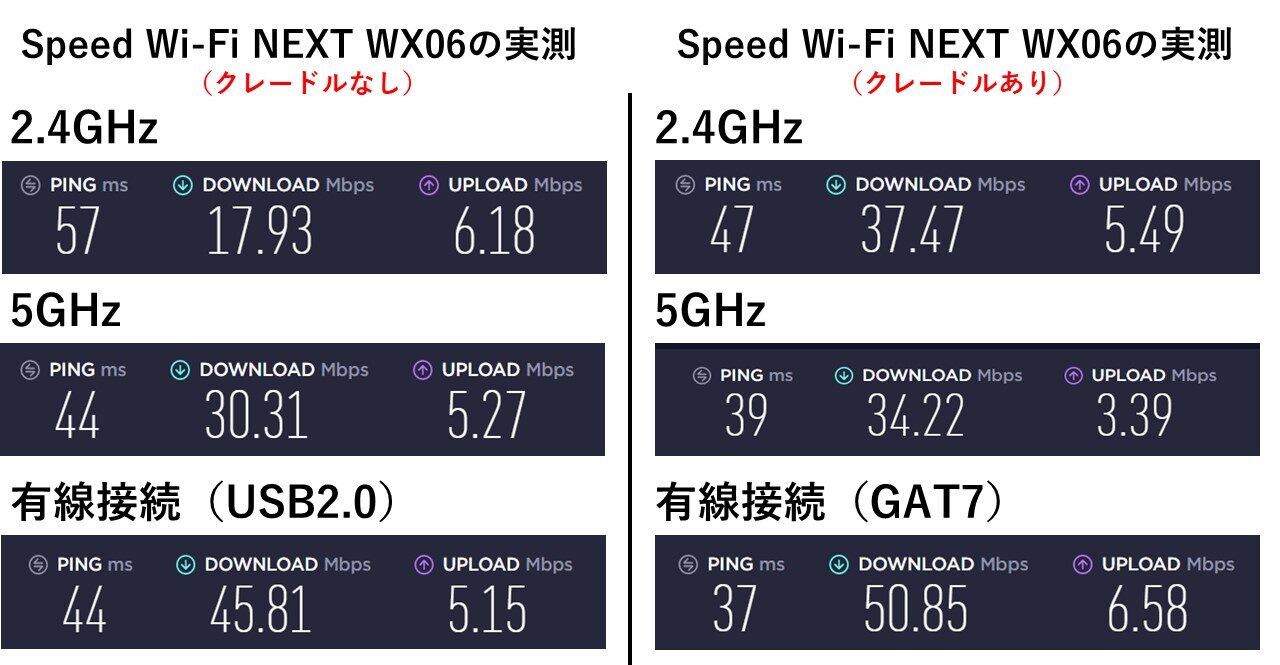
※測定結果はPING値:左、下り速度(ダウンロード):中、上り速度(アップロード):右となっています。
※GAT7(カテゴリー7)はLANケーブルの規格です。
クレードルを使わずWiFi(2.4GHz)で接続した状態が1番遅いですが、それでも下り17.93Mbpsなので速度は出ています。
有線にすれば45Mbps以上出ているので、速度が遅いと感じる場合は有線接続にすることで改善できます。
WX06にクレードルを買う必要がある?
クレードルを使えば必ず速度が速くなるわけではありません。
WX06の下り最大速度は440Mbpsで、これはクレードルを用いても変わりません。
クレードルは、電波が弱い場所で、通信速度がクレードルなしのときと比べ56%向上させるものです。
そのためWX06単体で電波感度が良ければあまり効果がないということになります。
WiMAXは屋内に弱い電波(WiMAX2+)を使うため、自宅で使う場合は速度が出ない場合があります。
窓際に置けば電波感度が良くなりやすいですが、WX06を窓際以外に設置するならクレードルを使った方がいいかもしれません。
ただLANケーブルを使った有線接続を考えている場合、クレードルが必要なので申し込み時にクレードルも購入しましょう。
WX06の設置場所を「電波インジケータ」で探る
WX06に限らずWiMAXは、基地局からルーターへ電波(WiMAX2+)を飛ばして無線で繋がります。
ここの電波感度が悪ければ、たとえWX06とパソコンを有線接続にしても速度は遅いままになります。
「電波インジケータ」という機能を使えば、WiMAX2+電波の受信感度を確認することができます。

電波感度が悪ければ速度低下や、通信が切れるなどの問題が起こるので、自宅など屋内で使うのなら電波インジケータで設置場所を探りましょう。
電波感度が良いのに速度が遅ければ、WiFi接続で速度低下が起きている場合があります。
WX06はHuawei製「W06」と比べると設定が楽
WX06には使用目的ごとにおすすめ設定に変更できる「おまかせ一括設定機能」というのがあります。

いちいちパフォーマンスモードやディスプレイ設定を変更する必要がなく、用途に応じて設定変更ができるので非常に簡単です。
個々に設定を選びたい場合は、「一括設定しない」を選ぶことで自由に設定することができます。
WX06を自宅・外で使っていて感じる問題点
WX06は便利な機能が備わっていて、旧端末より便利になっています。
しかし使い続けていれば、大なり小なり不満や問題点は出てくるもの。
これからWiMAXに申し込もうと検討中の方は参考にしていただければと思います。
W06より通信速度が遅い

WiMAXプロバイダが取り扱っているモバイルルーターは2種類あります。
・Speed Wi-Fi NEXT W06(Huawei)
・Speed Wi-Fi NEXT WX06(NEC)
この2種類で最新なのはWX06(2020年1月発売)ですが、スペックで優れているのはW06です。
結論を先に言いますが、モバイルルーターは「W06」がおすすめです。
というのもW06とWX06の通信速度(実測値)を比較するとW06の方が優れた結果になりました。
W06とWX06を速度比較
W06とWX06を比較するために条件を合わせています。
測定条件
・日時(WX06測定後すぐにW06を測定)
・ルーターを同じ場所に設置
・通信モード(ハイスピードモード)
・パフォーマンス設定(ハイパフォーマンスモード)
・周波数(2.4GHz)
・接続端末(同じPC)
WX06はクレードルを使った場合の速度も測定しており、有線接続も合わせて比較しています。
有線接続はケーブルに違いがあります。
※W06にはクレードルがありません。
有線ケーブルの違い
W06:Type-Cケーブル(USB3.0以上対応)
WX06:LANケーブル(カテゴリー7)
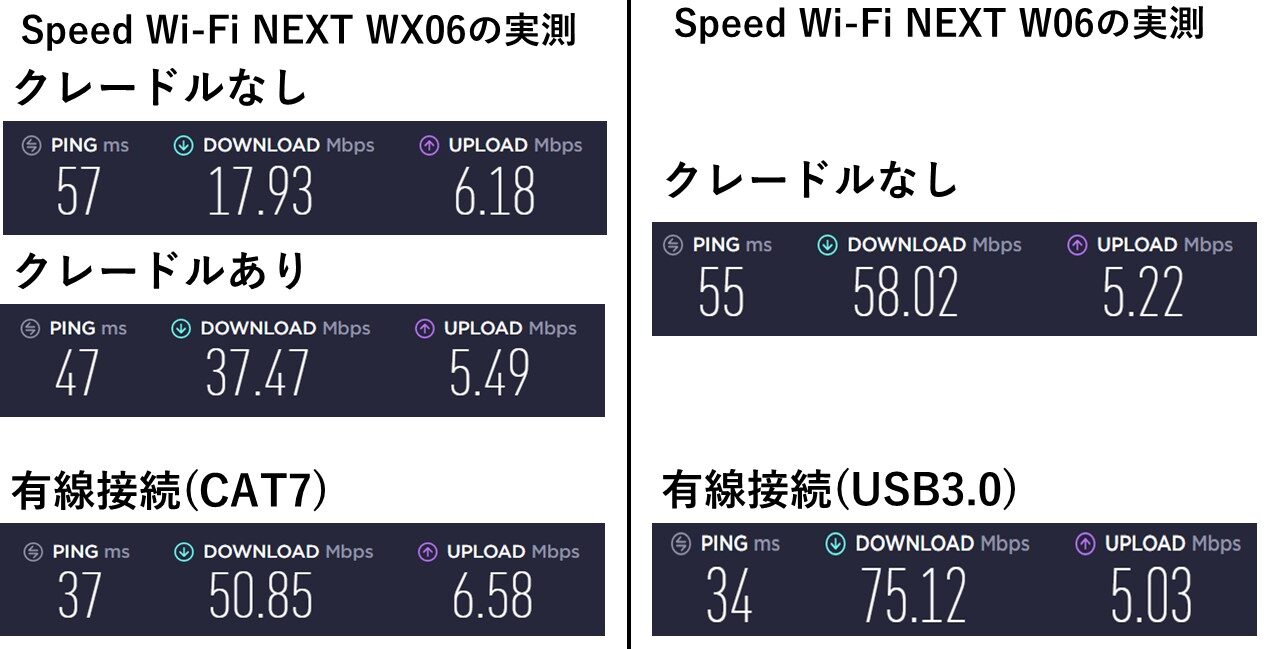
※測定結果はPING値:左、下り速度(ダウンロード):中、上り速度(アップロード):右となっています。
「WX06のクレードルあり」とW06を比較しても、W06の方が速く有線接続でも同じようにW06が勝っています。
各端末で何回か測定していますが、W06は速い結果となりました。
というのもWX06の下り最大速度は440Mbpsですが、W06は下り最大速度558Mbpsになるため、スペックでW06が勝っています。
W06はハイスピードプラスエリアモードで有線接続なら下り最大1.2Gbpsという、WiMAXのなかでも最速のモバイルルーターです。
速度面ではW06の方が上手ですね。
Huawei製のルーターは在庫限りの販売になっており、ほとんどのプロバイダで販売終了しています。
またNEC製のホームルーターも売り切れになっている場合もあります。
そのためWiMAX2+ならまだ多くのプロバイダで取り扱っているWX06をおすすめします。
また2021年4月8日より、「WiMAX+5G」の申し込みがスタートしており、こちらは下り最大2.7Gbpsとなっています。
詳しくは『WiMAX 5G 対応開始!』をご覧ください。
クレードルの持ち運びは荷物になる
WX06はコンパクトサイズに作られているため、ポケットに入れて持っていけますが、電波が弱いエリアに行く場合、クレードルはサイズが大きいため、カバンやリュックに入れる必要があります。
旅行や出張のときはスーツケースに入ればホテルでも使えますが、それでもクレードルが荷物になってしまいます。
一方Huawei製のW06は、クレードルがありません。
というのもW06はルーター本体に、Huawei独自技術の「高性能ハイモードアンテナ」が搭載されており、電波が弱い場所でも繋がりやすくなっています。
そのため旧端末のW05までクレードルがありましたが、W06でクレードルがなくなりました。
あまり外で使う機会がなければ気にならないかもしれませんが、出張や旅行メインで使うなら場所によって不便に感じるかもしれません。
WX06の電源ボタンが押しにくい
電池切れを防ぐために、使わないときは電源がオフになるように設定しているため、電源ボタンを押す機会が多いです。
これは些細な不満ですが、WX06はボタンが小さく、緑色の全面と背面が若干出っ張っていることもあって押しにくい構造になっています。
W06はボタンサイズが大きく、横から見れば湾曲になっているので非常に押しやすい構造になっています。
さらに右側にボタンがあるので、右利きの方は操作がしやすいです。
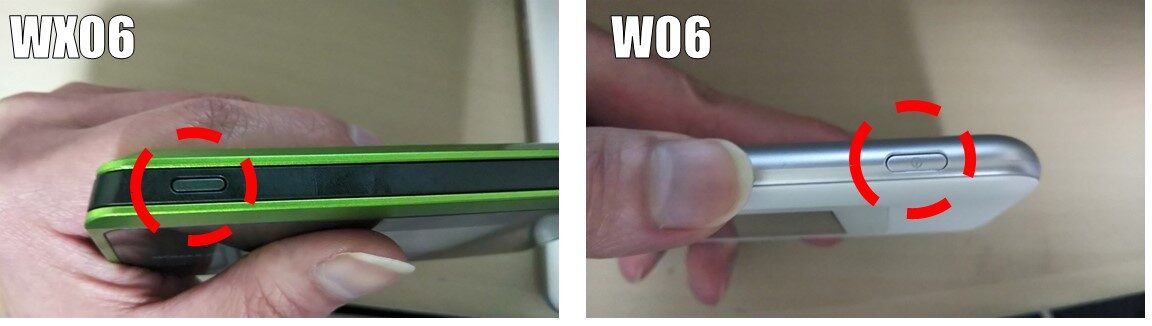
WX06がW06より優れている部分
W06は通信速度に優れていましたが、WX06もW06より優れている部分があります。
・LANケーブルを使って有線接続ができる
・バッテリーの持ち
・WiFiの周波数2.4GHzと5GHzの同時利用
WX06は一言で言うなら“便利”という感じです。
どのように便利なのか解説していきます。
LANケーブルを使って有線接続ができる
クレードルにLANポートがあるため、LANケーブルを使って有線接続ができます。
PS4やPS5、Nintendo SwitchはLANケーブルでなければ有線接続できないため、少しでも通信を安定させてオンラインゲームを楽しむのならWX06の方がいいでしょう。
他にも光回線のような固定回線とクレードルを、LANケーブルで繋げばアクセスポイントとしての役割を担います。
固定回線をWiFiとして使うイメージですね。
固定回線は無線LANルーター(WiFiルーター)を購入しないと、WiFiを使って接続できませんが、WX06とクレードルがあれば購入する必要がなくなります。
この方法はWiMAX2+回線ではなく、固定回線の通信回線を使うため、どれだけデータ通信量を使ってもWiMAXの速度制限(3日で10GB)はありません。
バッテリーの持ちは「WX06」のほうが長く持つ
WX06のバッテリーの持ちは最大14時間という持ち時間です。
仕事や通学など外出時によく使うのならW06よりもWX06の方が長持ちします。
下記はW06との比較で、「ハイスピードモード」と「ハイスピードプラスエリアモード」で、スマート(ノーマル)モード設定時の連続通信時間を記載しています。
※左右にスクロールできます。
| 端末画像 |  |  | |
| ルーター | Speed Wi-Fi NEXT W06 | Speed Wi-Fi NEXT WX06 | |
| 発売日 | 2019年1月 | 2020年1月 | |
| 連続通信時間 (スマート・ノーマルモード使用) | ハイスピード モード | 約9時間 | 約11.5時間 |
| ハイスピード プラスエリアモード | 約6時間 | 約10.5時間 | |
| 連続待受時間 | 800時間 | 700時間 | |
※スマート・ノーマルモード設定時のバッテリー持ち時間です。
設定によってバッテリーの持ち時間が変わりますが、WX06で電池持ちを最優先にさせれば最大14時間になります。
WX06なら
・通信モード:ハイスピードモード
・パフォーマンスモード:エコモード
⇒最大14時間
半日以上持つため、外出先で使うことが多い方はWX06が良いかもしれません。
WiFiの周波数2.4GHzと5GHzの同時利用可能(バンドステアリング機能搭載)
WiMAXと通信機器(スマホやパソコン、ゲーム機など)との無線LAN(WiFi)接続には、2.4GHzと5GHzの周波数があります。
2.4GHzはよく使われる周波数で、電子レンジにも使われており、電波干渉によって通信速度低下や通信が切れる原因になります。
これを回避するために5GHzがありますが、スマホやパソコン、ゲーム機には5GHzが使えない機器があります。
周波数の同時利用は、仮に2.4GHzしか使えない機器があっても一方は5GHzで繋ぎ、もう一方は2.4GHzで繋ぐことができます。
また電波状況に応じて、通信感度がいい周波数を選ぶバンドステアリング機能が搭載されているため、常に安定した通信が可能となっています。

W06は2.4GHzと5GHzのどちらか一方の周波数しか使えないため、接続機器すべてを2.4GHzで繋ぐか、5GHzで繋ぐことしかできません。
バッテリー交換ができる
旧端末のWX05や最新のWX06など、NEC製のモバイルルーターはバッテリー交換ができます。
UQ WiMAXのアクセサリーショップやAmazonで電池パックを購入して、自分で交換することができます。

購入できる電池パックはNEC製のWX06、WX05、WX04、WX03用だけで、Huawei製のW06やW05、W04などは販売していません。
というのもHuawei製の電池パックはルーター端末に内蔵されており、個人で交換できないようになっています。
Huawei製ルーター端末のバッテリー交換はauショップに持っていけば交換対応してくれますが、交換期間中はWiMAXを使えません。
料金もauショップに相談しなければわかりません。
交換作業や点検をするための人件費もあるでしょうから、WX06の電池パック(3,465円)より高くなるのは間違いないでしょう。
WX06が無料!月額料金も安いおすすめWiMAXプロバイダ
WiMAXの最安プロバイダはGMOとくとくBBです。
GMOとくとくBBは月額料金が安いだけではなく、最新端末WX06が無料だったり即日発送にも対応しています。
WiMAXはどのプロバイダに申し込んでも、UQコミュニケーションズが管理するWiMAX2+回線を使います。
通信エリアや速度が同じなので、申し込み先は月額料金やサービスを比較して選びます。
GMOとくとくBBは月額割引が安く、さらにキャッシュバック付き※WiMAX2+の新規受付終了

※WiMAX2+の新規受付が終了し、現在はWiMAX+5Gのみ申込可能です。
GMOとくとくBBは月額割引と高額キャッシュバックによって1番安いプロバイダです。
月額割引キャンペーンにより通常料金(5,302円)より最大3,927円割引に!
さらに高額キャッシュバックで23,000円が付いてきます。
ずっと月額割引で安い
高額キャッシュバックあり
即日発送に対応
GMOとくとくBB
キャッシュバック:23,000円
初期費用:3,300円
契約月:1,375円
実質月額料金:3,965円
端末代:27,720円
最低利用期間:2年
解約違約金:0円
※表記の料金は税込みです。
UQ WiMAXなど他のWiMAXプロバイダはどうなの?
WiMAX2+回線の電波は、どのプロバイダでもエリアや通信速度が同じですので、料金比較は重要になってきます。
比較するポイントは3つ
・月額割引
・キャッシュバック
・端末無料などのサービス
多くのプロバイダは、月額割引で安くしていますが、一部キャッシュバック付きのプランもあります。
ただ高額キャッシュバックは、キャッシュバックを受け取ることでお得になるため、月額料金は高い設定になっています。
また受け取りの手間や難しさもあるため、当サイトでは月額割引が大きいプランをおすすめしています。
高額キャッシュバックは受け取りが約1年後だったり、手続きを忘れると受け取ることができません。 月額割引は最初から適応されているため、高額キャッシュバックより安心できます。
そして月額割引やキャシュバックなどのキャンペーン以外では、端末無料サービスがあるプロバイダがおすすめです。
WiMAX端末は約20,000円します。
プロバイダによって有料なので、端末無料で月額料金が安いプロバイダを選びたいですね。
WiMAXプロバイダのおすすめプロバイダの料金比較が下記になります。
| ギガ放題プラン※下記プランは終了しております | |
| プロバイダ | 実質月額料金 |
| GMOとくとくBB ※WiMAX2+の受付終了 (キャッシュバック) | 3,838円 |
| GMOとくとくBB ※WiMAX2+の受付終了 | 3,826円 |
| Broad WiMAX | 3,943円 |
| カシモ WiMAX ※WiMAX2+の受付終了 | 3,971円 |
| DTI WiMAX2+ | 3,989円 |
| 朝日ネット | 4,145円 |
| So-net | 4,461円 |
| BIGLOBE ※WiMAX2+はSIMのみ | 4,378円 |
| DIS | 4,726円 |
| UQ WiMAX ※WiMAX2+はSIMのみ | 4,268円 |
※表記の料金は税込みで計算しています。
※上記プラン(WiMAX2+)は終了しています。
GMOとくとくBBやBroad WiMAX、カシモ WiMAX、DTIなど、この辺りはあまり差もなく最新端末が無料のプロバイダです。
ただ契約期間が3年となります。
ほとんどのプロバイダは契約期間が3年ですが、UQ WiMAXやBIGLOBE WiMAX2+は契約期間が2年や1年という数少ないプロバイダです。
途中解約でも違約金1,100円となります。
ただし月額料金が高く、ルーター端末代も有料になるのであまりおすすめできませんが、契約期間は1年程度がいい方はBIGLOBE WiMAX2+がおすすめです。
BIGLOBE WiMAX2+なら契約期間1年で高額キャッシュバック付き

BIGLOBEは業界初の1年契約プランを行っているプロバイダで、口座振替にも対応しています。
1年契約プランにはキャッシュバック17,000円もついており、受け取りが契約月の翌月でかなり早く受け取ることができるようになりました。
端末代21,120円必要ですが、キャッシュバックでお得になりますね。
また、auスマホユーザーの方は、スマートバリューでスマホ料金が月額最大1,100円割引にもなります。
ただし、BIGLOBEには1年契約プランしかなく、au 4G LTEが使える「ハイスピードプラスエリアモード」のオプション料1,105円/月が有料になります。
12ヶ月以内の解約違約金が1,100円という安さですが、端末代が必要になってくる場合があるため、解約時には注意が必要です。
BIGLOBE WiMAX2+
キャッシュバック:17,000円
初期費用:3,300円
契約月:0円
実質月額料金:4,721円(端末代込み)
端末代:21,120円(880円×24回払い)
契約期間:1年
解約違約金:1,100円(12ヶ月以内)+端末残債分
※表記の金額は税込みです。
月間無制限で使うならギガ放題がおすすめ
WiMAXは月間容量無制限のギガ放題プランか、月額料金が安くなる代わりに月間7GBまでの標準プラン(ライトプランと呼ぶ場合もある)があります。
月間20GBや50GB、100GBなどのプランはWiMAXにはありません。
月間容量無制限のギガ放題プラン
ギガ放題プランはどのプロバイダでも申し込み可能なプランで、通信量を月間無制限で使うことができます。
ゲームや動画、テレワークでWiMAXを使うのならギガ放題プランで申し込むことをおすすめします。
ただし、データ通信量を3日で10GBを超えると、翌日午後6時から深夜2時まで1Mbpsに速度制限されます。
※1MbpsはYouTube(標準画質)が観れる速度です。
月間容量7GBの標準プラン
標準プランやライトプラン、7GBプランなどプロバイダによって呼び方はありますが、月間7GBまでのプランはギガ放題プランより月額料金が安いです。
ただし7GBを超えると月末まで128kbpsへ速度制限になり、月末まで解除することができません。
128kbpsはテキストメールの送受信程度しかできないため、大容量使うのならギガ放題プランを選びましょう。
【クレジットカードがない場合】口座振替で契約できるWiMAXプロバイダ
WiMAXサービスを提供しているプロバイダは、ほぼクレジットカードのみの対応ですが、一部口座振替に対応したプロバイダがあります。
口座振替対応プロバイダ
・UQ WiMAX
・BIGLOBE WiMAX2+
・Broad WiMAX
口座振替になると振替手数料が必要だったり、キャンペーン対象外になったりするので、クレジットカードを持ってない方は、クレジットカードを用意してからWiMAXに申し込むことをおすすめします。
どうしてもクレジットカードを契約できない方は、WiMAXの口座振替で比較していますので、 そちらをご覧ください。
-

WiMAX 口座振替 比較※端末無料&月額2,999円※お申込みはこちら
続きを見る
まとめ
いかがでしょうか。
WX06は外でも長時間使えるバッテリー容量や、2.4GHzと5GHzの同時利用できたり、Huawei製のW06と比べれば便利です。
通信速度はW06より速度は出ませんが、WX06でもYouTubeやオンラインゲームを楽しむことができます。
屋内では電波が弱くなりやすいため、自宅でも使うのならクレードルも購入した方がいいでしょう。
WiMAXは2021年4月よりWiMAX+5Gのサービスが始まりました。
5G端末「Galaxy 5G Mobile Wi-Fi SCR01」は下り速度最大2.2Gbpsで、WiMAX2+での下り速度最大1.2Gbpsよりさらに速度が上がっています。
WiMAXの申し込みを検討中の方で、5Gに興味がございましたら「WiMAX+5G 対応開始!」をご覧ください。



